老毛桃U盘制作启动盘-老毛桃U盘启动盘制作重装系统
老毛桃U盘制作启动盘。小编知道很多人都想要学习怎么制作u盘启动盘,并计划通过u盘启动盘去重装系统,只是不知道选哪个。这里推荐大家使用老毛桃u盘启动盘来操作,它经过了多年的优化,可以说是非常简单易学,适合新手。那下面就来学习老毛桃U盘启动盘制作重装系统。

一、电脑系统u盘安装工具
系统镜像:win7企业版
装系统工具:老毛桃 u盘启动盘制作工具(点击红字下载)
二、电脑系统u盘安装准备
1、确保选择信誉良好的U盘启动盘至关重要,避免选择一些不知名的品牌。否则,系统重装时可能由于U盘质量问题而遇到困难,这可能会带来麻烦。
2、如果电脑问题严重到无法在本机解决,那么就需要在其他电脑上制作U盘启动盘。但在制作完成后,请务必下载系统镜像并保存在其中。
3、选择可信赖的系统镜像至关重要,建议下载经过安全验证的镜像,例如在“msdn我告诉你”网站下载的镜像是个不错的选择。
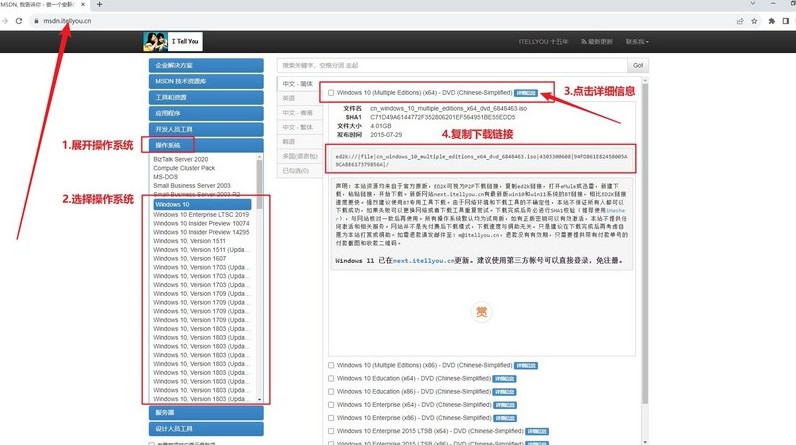
三、电脑系统u盘安装重装
一、创建WinPE U盘
1、访问老毛桃官网(www.laomaotao.net),下载其U盘启动盘工具。
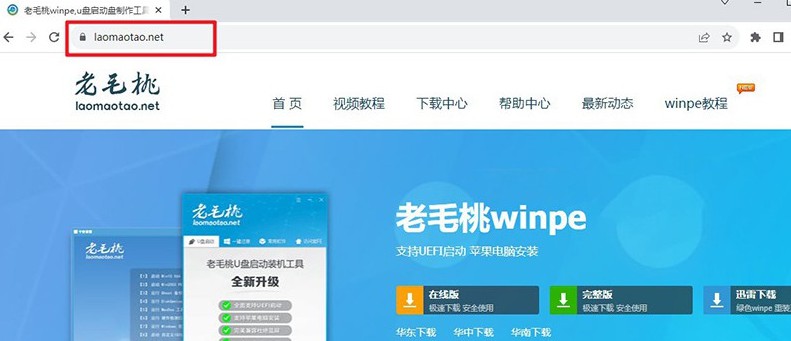
2、准备一个8GB的空U盘,运行下载的工具,默认选择USB-HDD和NTFS选项,点击开始制作启动盘。

二、启动WinPE U盘
1、使用u盘启动快捷键比BIOS快捷键更方便,可以点击链接跳转查询快捷键。

2、插入U盘启动盘,按照提示设置电脑从U盘启动,进入老毛桃主菜单界面。

3、在老毛桃主菜单中,选择【1】并按回车键进入桌面。

三、WinPE U盘安装系统
1、在桌面上找到老毛桃系统安装程序,将系统镜像安装到C盘,然后点击开始安装。

2、安装完成后,会弹出一个确认窗口,点击“是”继续。

3、系统开始安装部署,确保选择重启选项,系统会自动重启,不用担心。

4、在第一次自动重启时,拔出U盘,等待系统完成安装即可。

四、电脑系统u盘安装问题
电脑装系统失败开不了机怎么办?
检查硬件连接:确保所有硬件连接正常,包括电源线、硬盘和其他关键部件。如果可能,重新插拔这些连接。
进入BIOS/UEFI设置:启动电脑时按下特定键(如Delete、F2、F10等,具体键取决于电脑品牌和型号)进入BIOS/UEFI设置界面。检查启动顺序是否正确,确保硬盘在启动设备列表中。
使用启动U盘或启动光盘:制作一个启动U盘或启动光盘,插入电脑并尝试从该介质启动。你可以使用Windows安装介质或者其他操作系统的启动盘。
修复启动问题:如果使用Windows安装介质,可以选择“修复计算机”选项,尝试自动修复启动问题。你可以尝试以下命令来修复启动引导记录(在命令提示符中输入):
bootrec /fixmbr
bootrec /fixboot
bootrec /scanos
bootrec /rebuildbcd
重装系统:如果其他方法无效,可以尝试再次重装系统。确保你使用的是正确的安装介质,并按照正确的步骤进行操作。在重装系统前,确保备份数据,如果无法备份,可以尝试将硬盘取出,连接到其他电脑上进行数据备份。
就这样,我们完成了老毛桃U盘启动盘制作重装系统。和以往光盘重装系统的方法相比,u盘启动盘重装系统,操作简单很多,起码不会有那些专业的英文,让你无从下手。小编可以这么说,大家参考教程操作,独立完成系统安装不是问题。
